|
|
|
お手数かと思いますが、ブックマークやリンク等の修正を願います。
今後ともproject KAIGO、および、projectkaigo.orgをよろしくお願いいたします。
最終更新: 24-Jan-2002
ぷろじぇくとかいごうお〜ぐ
分散処理クライアントソフトは、ダウンロードしてインストールするだけで、計算を勝手にやってくれます。
何も考えずに、地上最速コンピュータの一部になれるわけですね。
ソフトの動作環境は、インターネットにたまに接続できる環境であることくらい。
OSやCPUは問いません。
多くの人は、動作させることによる他アプリの速度低下を心配します。
クライアントがバックグラウンドで走るために、不安になるのでしょう。
しかし、この心配はいりません。
全く低下しないに等しいです(ベンチマークソフトを走らせていただいても結構ですよ)。
英語が絡んできたりもしますが、以下の手順に従えば楽勝かと。
ちなみに、以下の手順は...
を対象としています。 学校等でNT/2000クライアントを、制限のあるアカウントで使っている方は 制限のあるアカウントで参加するには? をご覧ください。 さらに、インターネットへ接続できないマシンでの参加方法は インターネットに接続できないマシンでの参加 をご覧ください。
以下の場所から最新版のクライアントソフト(Win32/x86, ZIP形式)をダウンロードします。
これが、distributed.netによって配布されている分散処理クライアントです。
以下のページから最新版のGUI設定ツール(Win32/x86, インストーラ付属版)をダウンロードします。
こちらは、私、Fukaponの作ったクライアントソフトお手軽設定ツールです。
以上、2つのファイルをダウンロードすれば、ファーストステップはクリア。
適当な場所に最初にダウンロードした "dnetc-win32-x86.zip" を展開してください。
次に、ダウンロードしたGUI設定ツールをインストールします。
"dnetcgui???_??.exe" を実行すれば勝手にインストールが始まります。
注意すべきはインストール先で、必ず "dnetc-win32-x86.zip" を展開したのと同じディレクトリを指定してください。
なお、ここでは例として "C:\Program Files\dnetc"
というディレクトリを作り、そこへ展開/インストールすることを前提に話を進めていきます。
他のディレクトリに展開した場合は、
"C:\Program Files\dnetc" の部分を読みかえるようにしてくださいね。
次にクライアントの設定を行います。
ちょっと難しいので、ここでは手を抜く方法をご紹介します(^^;
気合いを入れて設定したい人は、付属のドキュメントを熟読してくださいね。
英語ですが、気合いがあれば読めます。
私で何とかなりましたから(笑
まず [スタート] - [プログラム] - [dnetC -config GUI] - [dnetC -config GUI] を起動してください。
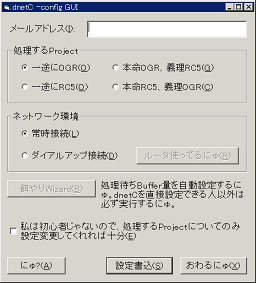
| 右のようなウィンドウが現れましたか? この "dnetc -config GUI" とゆーソフトを使って設定していきます。 |
ウィンドウが現れず、エラーメッセージが表示された場合には、次のように対処してください。
さて、設定を進めていきましょう。
先ほど起動した "dnetc -config GUI" を以下のように設定します。
最後に、自動起動のおまじないをかけます。
[スタート] - [プログラム] - [MS-DOSコマンドプロンプト] を起動、以下のように入力します。
([Enter] は Enterキーを押すと言うことです。)
C:[Enter]
cd "C:\Program Files\dnetc"[Enter]
DNETC -install[Enter]
DNETC -svcstart[Enter]
以上でクライアントのインストールは完了です。
ダイアルアップ接続の方は、一度インターネットに接続して5分くらい放っておいてください。
常時接続の方は、すでにインターネットへ接続されているはずなので何もしないでOKです。
その後はすべていつも通り作業していただいて結構です。
さて、Di Gi KAIGOのメンバーとなるためには、簡単な登録作業が必要です。
その作業のためには distributed.net
に前述のインストール情報が反映される必要があります。
反映されるまでには最大1日(2,3日かかることもあるような^^;)かかります。
インストール作業終了後、しばらくおいてから登録してください。
反映されているかどうかは、以下のテキストボックスにメールアドレスを入力して、 "Check!" ボタンを押せばわかります。
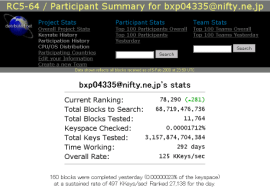
| こんな画面が表示されれば、反映されています(^^) この画面が出ましたら、最終行までスクロールして "I cannot remember my password. Please email |
数分後に1通、英語のメールが届いていると思います。 このメールにはこのあとの登録作業で必要になる「id」(Participant Number, 数字)と「password」(アルファベット)が書いてあります。
さぁ、最後の登録作業です。
ここをクリック
するとダイアログボックスが出てきて、User Name(idのこと)とPasswordを聞かれます。
先ほど送られてきたメールに書いてあるとおり入力してください。
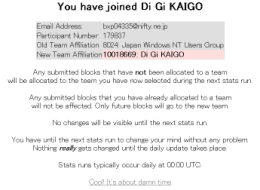
| 入力後、"OK" ボタンを押して、右のように
"You have joined Di Gi KAIGO" と表示されれば登録完了です。 お疲れさまでした(^^/ |